Πώς να καθορίσετε έναν προτιμώμενο διακομιστή SMTP σε Mac
Τι να ξέρετε
- Επιλέξτε το Ταχυδρομείο εφαρμογή από το Mac Dock. Επιλέγω Ταχυδρομείο στη γραμμή μενού και επιλέξτε Προτιμήσεις.
- Ανοιξε το Λογαριασμοί καρτέλα και επιλέξτε έναν λογαριασμό. Επιλέξτε το Ρυθμίσεις διακομιστή αυτί.
- Δίπλα στο Λογαριασμός εξερχόμενης αλληλογραφίας, επιλέξτε τον προτιμώμενο διακομιστή ή επιλέξτε Επεξεργασία λίστας διακομιστών SMTP για να προσθέσετε έναν άλλο διακομιστή.
Αυτό το άρθρο εξηγεί πώς μπορείτε να αλλάξετε ή να προσθέσετε έναν διακομιστή SMTP για έναν λογαριασμό email. Οι πληροφορίες σε αυτό το άρθρο ισχύουν για το macOS Big Sur (11) έως το OS X Lion (10.7).
Πώς να προσθέσετε ή να αλλάξετε έναν διακομιστή SMTP
Αρκετοί δημοφιλείς πάροχοι email, συμπεριλαμβανομένων των Google, Yahoo, Exchange και AOL, έχουν προρυθμιστεί με προεπιλογή SMTP διακομιστή σε Mac. Αυτό δεν συμβαίνει με όλους τους παρόχους email. Μπορεί να μην χρειαστεί ποτέ να κάνετε μια αλλαγή στον προεπιλεγμένο διακομιστή email που αναφέρεται για έναν λογαριασμό, αλλά μπορεί να σας ζητηθεί από έναν ISP ή έναν εργοδότη να χρησιμοποιήσει έναν προτιμώμενο διακομιστή SMTP.
Για να ορίσετε έναν προτιμώμενο διακομιστή εξερχόμενης αλληλογραφίας SMTP για έναν λογαριασμό στην εφαρμογή Mail:
Ανοιξε το Ταχυδρομείο αίτηση από κάνοντας κλικ στο εικονίδιο του στο Dock.
-
Κάντε κλικ Ταχυδρομείο στη γραμμή μενού και επιλέξτε Προτιμήσεις από το αναπτυσσόμενο μενού.
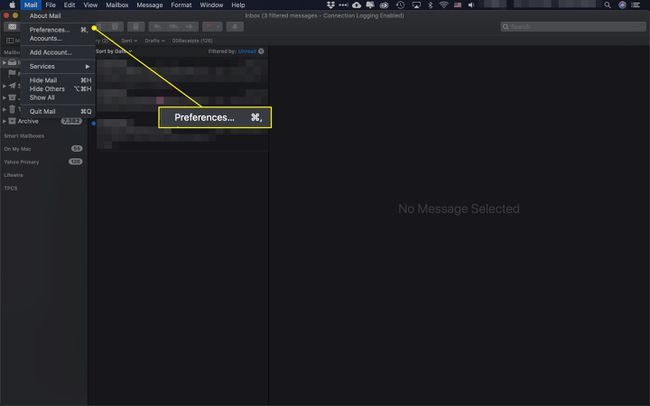
-
Κάντε κλικ στο Λογαριασμοί καρτέλα στην οθόνη που ανοίγει και επισημάνετε τον λογαριασμό για τον οποίο θέλετε να καθορίσετε έναν διακομιστή εξερχόμενων email.
Εάν ο λογαριασμός δεν εμφανίζεται στη λίστα, κάντε κλικ στο σύμβολο συν για να προσθέσετε έναν λογαριασμό. Επιλέξτε τον τύπο λογαριασμού από την οθόνη που ανοίγει και εισαγάγετε τυχόν ζητούμενες πληροφορίες.
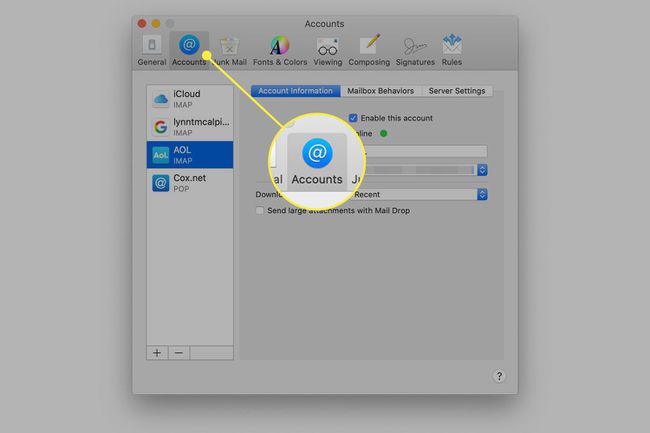
-
Επίλεξε το Ρυθμίσεις διακομιστή αυτί.
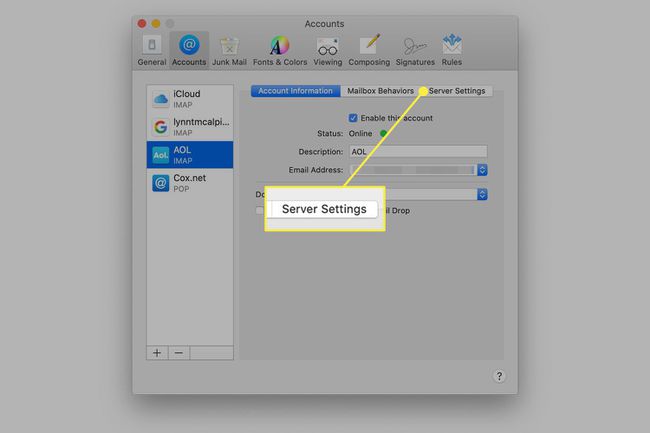
-
Επιλέξτε τον προτιμώμενο διακομιστή από την αναπτυσσόμενη λίστα δίπλα Λογαριασμός εξερχόμενης αλληλογραφίας.
Για να επεξεργαστείτε ή να προσθέσετε έναν νέο διακομιστή εξερχόμενης αλληλογραφίας για έναν λογαριασμό, κάντε κλικ Επεξεργασία λίστας διακομιστών SMTP στο αναπτυσσόμενο μενού και κάντε την αλλαγή. Κάντε κλικ Εντάξει για να κλείσετε την οθόνη επεξεργασίας και, στη συνέχεια, επιλέξτε τον προτιμώμενο διακομιστή από την αναπτυσσόμενη λίστα.
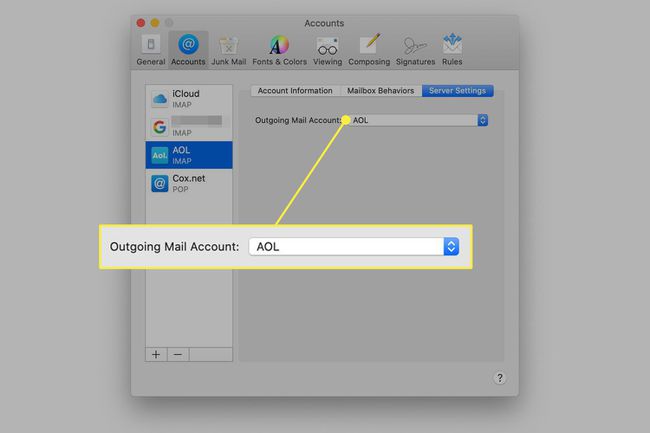
Κλείστε το Λογαριασμοί παράθυρο.
Λήψη πληροφοριών διακομιστή SMTP
Μην σταματάς σε ρύθμιση του λογαριασμού email σας iCloud. Αφιερώστε χρόνο για να ρυθμίσετε τυχόν άλλους παρόχους email στην εφαρμογή Mail, ώστε να έχετε πρόσβαση σε όλους από την εφαρμογή Mail.
Εκτός από τους προδιαμορφωμένους παρόχους email, ενδέχεται να έχετε παρόχους email στους οποίους εισάγετε μη αυτόματα Προσθήκη άλλου λογαριασμού στο Apple Mail. Σε αυτήν την περίπτωση, πρέπει να εισαγάγετε όλες τις πληροφορίες του παρόχου, συμπεριλαμβανομένου του διακομιστή SMTP. Επικοινωνήστε με τον πάροχο email για τις απαραίτητες πληροφορίες που χρειάζεστε.
